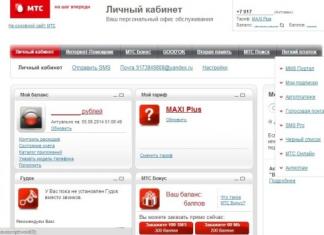ವಿಂಡೋಸ್ 7 ಆಪರೇಟಿಂಗ್ ಸಿಸ್ಟಂಗಾಗಿ ನವೀಕರಣಗಳು ಬಹಳ ಮುಖ್ಯವಾದ ಪಾತ್ರವನ್ನು ವಹಿಸುತ್ತವೆ. ಬಳಕೆದಾರರ ಆಪರೇಟಿಂಗ್ ಸಿಸ್ಟಮ್ಗಳ ಸುರಕ್ಷತೆಯನ್ನು ಖಚಿತಪಡಿಸಿಕೊಳ್ಳಲು ಮೈಕ್ರೋಸಾಫ್ಟ್ ನಿಯಮಿತವಾಗಿ ಹೊಸ ಪ್ಯಾಕೇಜ್ಗಳನ್ನು ಬಿಡುಗಡೆ ಮಾಡುತ್ತದೆ. ಅವರು ಸಿಸ್ಟಮ್ ದೋಷಗಳನ್ನು ಮುಚ್ಚುತ್ತಾರೆ, ಇದರಿಂದಾಗಿ ಬಳಕೆದಾರರ ವೈಯಕ್ತಿಕ ಮಾಹಿತಿಯನ್ನು ರಕ್ಷಿಸುತ್ತಾರೆ.
ಆದರೆ ಪರವಾನಗಿ ಇಲ್ಲದ ಆಪರೇಟಿಂಗ್ ಸಿಸ್ಟಮ್ಗಳ ಮಾಲೀಕರು ಮೈಕ್ರೋಸಾಫ್ಟ್ನಿಂದ ಪ್ಯಾಚ್ಗಳನ್ನು ಡೌನ್ಲೋಡ್ ಮಾಡುವಾಗ ಮತ್ತು ಸ್ಥಾಪಿಸುವಾಗ ಸಮಸ್ಯೆಗಳನ್ನು ಎದುರಿಸಬಹುದು. ಅಂತಹ ಅಸೆಂಬ್ಲಿಗಳಲ್ಲಿ, ಅವುಗಳನ್ನು ಹೆಚ್ಚಾಗಿ ಸರಿಯಾಗಿ ಸ್ಥಾಪಿಸಲಾಗುವುದಿಲ್ಲ. ಒಂದೋ ಕೆಲವು ನಿರ್ಣಾಯಕ ದೋಷ ಕಾಣಿಸಿಕೊಳ್ಳುತ್ತದೆ, ಅಥವಾ ನವೀಕರಣಗಳಲ್ಲಿ ಒಂದು ಸಾಫ್ಟ್ವೇರ್ ಸಂಘರ್ಷವನ್ನು ಸೃಷ್ಟಿಸುತ್ತದೆ. OS ದೃಢೀಕರಣಕ್ಕಾಗಿ ಭದ್ರತಾ ನವೀಕರಣಗಳಲ್ಲಿ ಒಂದರಿಂದ ಸಿಸ್ಟಮ್ ಅನ್ನು ಸಂಪೂರ್ಣವಾಗಿ ಅಥವಾ ಭಾಗಶಃ ನಿರ್ಬಂಧಿಸಲಾಗುವುದು ಎಂದು ಸಹ ಸಂಭವಿಸಬಹುದು. ಅಂತಹ ಭದ್ರತಾ ಪ್ಯಾಕೇಜ್ಗಳು ಪ್ರತಿ ಆರು ತಿಂಗಳಿಂದ ಒಂದು ವರ್ಷಕ್ಕೆ ನಿಮ್ಮ ಕಂಪ್ಯೂಟರ್ಗೆ ಬರುತ್ತವೆ. ಉದಾಹರಣೆಗೆ, ಇದು KB971033 ಅಥವಾ ಇದು KB915597 ಆಗಿದೆ. ಈ ಅಥವಾ ಇನ್ನೊಂದು ರೀತಿಯ ಭದ್ರತಾ ಪ್ಯಾಕೇಜ್ ಅನ್ನು ಸ್ಥಾಪಿಸುವ ಮೂಲಕ, ಇಂಟರ್ನೆಟ್ ಮೂಲಕ ಸಕ್ರಿಯಗೊಳಿಸುವವರೆಗೆ ಅಥವಾ ಸಿಸ್ಟಮ್ ಸೆಟ್ಟಿಂಗ್ಗಳಲ್ಲಿ ಪರವಾನಗಿ ಕೀಲಿಯನ್ನು ನಮೂದಿಸುವವರೆಗೆ ಸಿಸ್ಟಮ್ ಅನ್ನು ಭಾಗಶಃ ನಿರ್ಬಂಧಿಸಲಾಗುತ್ತದೆ. ಅಂತಹ ಸಂದರ್ಭಗಳಲ್ಲಿ, ಈ ಎಲ್ಲಾ ಸಮಸ್ಯೆಗಳನ್ನು ತಪ್ಪಿಸಲು ವಿಂಡೋಸ್ 7 ನವೀಕರಣಗಳನ್ನು ನಿಷ್ಕ್ರಿಯಗೊಳಿಸುವುದು ಹೇಗೆ ಎಂಬ ಪ್ರಶ್ನೆ ಉದ್ಭವಿಸುತ್ತದೆ.
ಕಂಪ್ಯೂಟರ್ ಭದ್ರತಾ ಉತ್ಪನ್ನಗಳ ಮುಂದಿನ ಬ್ಯಾಚ್ ಅನ್ನು ಸ್ಥಾಪಿಸುವಾಗ ಸಿಸ್ಟಮ್ನಲ್ಲಿ ಕಾಣಿಸಿಕೊಳ್ಳಬಹುದಾದ ಸಂಭವನೀಯ ಸಮಸ್ಯೆಗಳ ಒಂದು ಸಣ್ಣ ಭಾಗವಾಗಿದೆ. ಆದ್ದರಿಂದ, ನಿಮ್ಮ ಕಂಪ್ಯೂಟರ್ನಲ್ಲಿ ಪೈರೇಟೆಡ್ ಬಿಲ್ಡ್ ಅನ್ನು ಬಳಸುವಾಗ, ನೆಟ್ವರ್ಕ್ನಲ್ಲಿ ಹೊಸ ಪ್ಯಾಚ್ಗಳನ್ನು ಹುಡುಕುವಾಗ, ಸ್ವಯಂಚಾಲಿತ ಡೌನ್ಲೋಡ್ ಮತ್ತು ಸ್ಥಾಪನೆ, ಅದನ್ನು ಸಂಪೂರ್ಣವಾಗಿ ನಿಷ್ಕ್ರಿಯಗೊಳಿಸುವುದು ಉತ್ತಮ.
ವಿಂಡೋಸ್ 7 ನಲ್ಲಿ ಭದ್ರತಾ ನವೀಕರಣಗಳನ್ನು ನಿಷ್ಕ್ರಿಯಗೊಳಿಸಲಾಗುತ್ತಿದೆ
ವಿಂಡೋಸ್ 7 ನಲ್ಲಿ, ನವೀಕರಣಗಳನ್ನು ನಿಷ್ಕ್ರಿಯಗೊಳಿಸಿ - ಇದನ್ನು ಹೇಗೆ ಮಾಡಲಾಗುತ್ತದೆ? ತುಂಬಾ ಸರಳ.
- ಮೆನು ಬಟನ್ ಕ್ಲಿಕ್ ಮಾಡಿ " ಪ್ರಾರಂಭಿಸಿ».

- ಮುಂದೆ, ಕ್ಲಿಕ್ ಮಾಡಿ " ನಿಯಂತ್ರಣಫಲಕ».

- ನಂತರ " ವ್ಯವಸ್ಥೆ ಮತ್ತು ಸುರಕ್ಷತೆ».

- ವಿಂಡೋಸ್ ಅಪ್ಡೇಟ್.

- ವಿಂಡೋದ ಎಡ ಕಾಲಂನಲ್ಲಿ, ಆಯ್ಕೆಮಾಡಿ " ಸಂಯೋಜನೆಗಳು».

ಉಪಪ್ಯಾರಾಗ್ರಾಫ್ನಲ್ಲಿ " ಪ್ರಮುಖ ನವೀಕರಣಗಳು", ಸೆಟ್ಟಿಂಗ್ಗಳನ್ನು ಅದು ಹೇಳುವ ಕೊನೆಯ ಸಾಲಿಗೆ ಬದಲಿಸಿ - " ನವೀಕರಣಗಳಿಗಾಗಿ ಪರಿಶೀಲಿಸಬೇಡಿ" ಅದರ ಪಕ್ಕದಲ್ಲಿ ಆವರಣದಲ್ಲಿ ಈ ಕ್ರಿಯೆಯನ್ನು ಶಿಫಾರಸು ಮಾಡುವುದಿಲ್ಲ ಎಂಬ ಎಚ್ಚರಿಕೆ ಇರುತ್ತದೆ.

ಪರವಾನಗಿ ಪಡೆದ ವ್ಯವಸ್ಥೆಗಳಲ್ಲಿ, ಅಂತಹ ಪ್ಯಾಕೇಜುಗಳು ಹೆಚ್ಚಿನ ಸಂದರ್ಭಗಳಲ್ಲಿ ಯಾವುದೇ ಸಮಸ್ಯೆಗಳನ್ನು ಅಥವಾ ಸಂಘರ್ಷಗಳನ್ನು ಸೃಷ್ಟಿಸುವುದಿಲ್ಲ. ಆದರೆ ಅಭಿವರ್ಧಕರು ಸಹ ತಪ್ಪುಗಳನ್ನು ಮಾಡಬಹುದು, ಮತ್ತು ಬಹಳ ವಿರಳವಾಗಿ, ಆದರೆ ಇನ್ನೂ ಕೆಲವು ರೀತಿಯ ಅಪೂರ್ಣ ಪ್ರೋಗ್ರಾಂ ಕಾಣಿಸಿಕೊಳ್ಳುತ್ತದೆ. ಅಂತಹ ಸಂದರ್ಭಗಳಲ್ಲಿ, ಹಿಂದಿನ ಸಮಸ್ಯೆಯನ್ನು ಪರಿಹರಿಸುವ ಹೊಸ ನವೀಕರಣವನ್ನು ಬಿಡುಗಡೆ ಮಾಡುವ ಮೂಲಕ ಸಮಸ್ಯೆಯನ್ನು ಸಾಮಾನ್ಯವಾಗಿ ತ್ವರಿತವಾಗಿ ಪರಿಹರಿಸಲಾಗುತ್ತದೆ. ಬಳಕೆದಾರರ ಹಸ್ತಕ್ಷೇಪವಿಲ್ಲದೆ ಎಲ್ಲವೂ ಸ್ವಯಂಚಾಲಿತವಾಗಿ ನಡೆಯುತ್ತದೆ. ಬಳಕೆದಾರರಿಂದ ಸ್ವಯಂಚಾಲಿತ ಡೌನ್ಲೋಡ್ ಮತ್ತು ಸ್ಥಾಪನೆಯನ್ನು ಆರಂಭದಲ್ಲಿ ಕಾನ್ಫಿಗರ್ ಮಾಡದ ಹೊರತು ಸಿಸ್ಟಮ್ ಸ್ವತಃ ಪ್ಯಾಕೇಜ್ಗಳನ್ನು ಹುಡುಕುತ್ತದೆ, ಡೌನ್ಲೋಡ್ ಮಾಡುತ್ತದೆ ಮತ್ತು ಸ್ಥಾಪಿಸುತ್ತದೆ.

ನಾನು ವಿಂಡೋಸ್ 7 ನವೀಕರಣಗಳನ್ನು ನಿಷ್ಕ್ರಿಯಗೊಳಿಸಬೇಕೇ?
ರಕ್ಷಣೆಗಾಗಿ ಪ್ರಮುಖ ಸಿಸ್ಟಮ್ ಫೈಲ್ ಲೈಬ್ರರಿಗಳ ಹುಡುಕಾಟ ಮತ್ತು ಸ್ಥಾಪನೆಯನ್ನು ನೀವು ನಿಷ್ಕ್ರಿಯಗೊಳಿಸಿದರೆ, ನಿಮ್ಮ ಕಂಪ್ಯೂಟರ್ ಅನ್ನು ನೀವು ಅಪಾಯಕ್ಕೆ ಸಿಲುಕಿಸುತ್ತೀರಿ ಎಂದು ನೀವು ನೆನಪಿಟ್ಟುಕೊಳ್ಳಬೇಕು. ಅಸುರಕ್ಷಿತ ವ್ಯವಸ್ಥೆಗಳು ಹ್ಯಾಕರ್ಗಳ ದಾಳಿಗೆ ಒಳಗಾಗುವ ಸಾಧ್ಯತೆ ಹೆಚ್ಚು. ಇದು ಕನಿಷ್ಟ, OS ನ ಹೆಪ್ಪುಗಟ್ಟುವಿಕೆ ಅಥವಾ ಅಸ್ಥಿರ ಕಾರ್ಯಾಚರಣೆಗೆ ಕಾರಣವಾಗಬಹುದು ಅಥವಾ, ಗರಿಷ್ಠವಾಗಿ, ಮುಂದಿನ ವೈರಸ್ ದಾಳಿಯ ಸಮಯದಲ್ಲಿ ಪ್ರಮುಖ ಡೇಟಾದ ನಷ್ಟಕ್ಕೆ ಕಾರಣವಾಗಬಹುದು. ಅಲ್ಲದೆ, ಸಮಸ್ಯೆಯ ನೈತಿಕ ಭಾಗವನ್ನು ಗಣನೆಗೆ ತೆಗೆದುಕೊಳ್ಳದೆ, ನವೀಕರಣಗಳೊಂದಿಗೆ ಹೊಂದಿಕೆಯಾಗದ ಪೈರೇಟೆಡ್ ಅಸೆಂಬ್ಲಿಗಳ ಬಳಕೆಯು ಗಂಭೀರ ಸಿಸ್ಟಮ್ ಸಮಸ್ಯೆಗಳನ್ನು ಬೆದರಿಸುತ್ತದೆ.
ಯಾವುದೂ ತೊಂದರೆಯನ್ನು ಮುನ್ಸೂಚಿಸಲಿಲ್ಲ, ಇದ್ದಕ್ಕಿದ್ದಂತೆ ಕಂಪ್ಯೂಟರ್ ರೀಬೂಟ್ ಮಾಡಲು ಪ್ರಾರಂಭಿಸಿದಾಗ, ಮತ್ತು ಸಿಸ್ಟಮ್ ನೆಟ್ವರ್ಕ್ನಿಂದ ಸಾಧನವನ್ನು ಸಂಪರ್ಕ ಕಡಿತಗೊಳಿಸದಂತೆ ಒತ್ತಾಯಿಸುತ್ತದೆ, ಏಕೆಂದರೆ ಪ್ರಮುಖ ವಿಂಡೋಸ್ 7 ನವೀಕರಣಗಳನ್ನು ಸ್ಥಾಪಿಸಲಾಗುತ್ತಿದೆ.
ಖಂಡಿತವಾಗಿ, ಒಮ್ಮೆಯಾದರೂ ಪ್ರತಿ ಪಿಸಿ ಬಳಕೆದಾರರು ಇದೇ ರೀತಿಯ ಸಮಸ್ಯೆಯನ್ನು ಎದುರಿಸಿದ್ದಾರೆ, ಮತ್ತು ಸಿಸ್ಟಮ್ ಅನ್ನು ಪ್ರಾರಂಭಿಸಿದ ನಂತರ, ಹೆಚ್ಚಿನ ಕಾರ್ಯಕ್ರಮಗಳ ಫಲಿತಾಂಶಗಳು ಕಳೆದುಹೋಗಿವೆ. ಹೌದು, ಇದು ನಿಖರವಾಗಿ ಏನಾಗುತ್ತದೆ, ಹಠಾತ್, ಬಲವಂತದ ನವೀಕರಣ ಮತ್ತು ನಾವು ಉಳಿಸಲು ಸಮಯವಿಲ್ಲದ ಡೇಟಾವನ್ನು ಕಳೆದುಕೊಳ್ಳುತ್ತೇವೆ. ಈ ಪರಿಸ್ಥಿತಿಯನ್ನು ತಪ್ಪಿಸಲು ಮತ್ತು ಸಿಸ್ಟಮ್ ಅನ್ನು ಮುಂಚಿತವಾಗಿ ನವೀಕರಿಸಲು ಅಥವಾ ಬಲವಂತದ ನವೀಕರಣಗಳನ್ನು ನಿಷ್ಕ್ರಿಯಗೊಳಿಸಲು ನಾವು ಏನು ಮಾಡಬೇಕೆಂದು ಇಂದು ನಾವು ಮಾತನಾಡುತ್ತೇವೆ.
ವಿಂಡೋಸ್ ನವೀಕರಣ 7 ಅನ್ನು ನಿಷ್ಕ್ರಿಯಗೊಳಿಸುವುದು ಹೇಗೆ
ನಿಯಮದಂತೆ, ಸರಾಸರಿ ಪಿಸಿ ಬಳಕೆದಾರರಿಗೆ ಈ ನವೀಕರಣಗಳು ಅಗತ್ಯವಿಲ್ಲ. ಹೆಚ್ಚಿನ ಜನರಿಗೆ ತಿಳಿದಿಲ್ಲದ ವ್ಯವಸ್ಥೆಯಲ್ಲಿ ಅವರು ಸಣ್ಣ ಬದಲಾವಣೆಗಳನ್ನು ಸೇರಿಸುತ್ತಾರೆ. ಕೆಲವೊಮ್ಮೆ, ಪ್ರತಿ ಆರು ತಿಂಗಳಿಗೊಮ್ಮೆ, ಮೈಕ್ರೋಸಾಫ್ಟ್ ಸಾಮಾನ್ಯ ಬಳಕೆದಾರರಿಗೆ ನಿಜವಾಗಿಯೂ ಉಪಯುಕ್ತವಾದದ್ದನ್ನು ನವೀಕರಣದಲ್ಲಿ ಪರಿಚಯಿಸುತ್ತದೆ, ಉದಾಹರಣೆಗೆ, ಅಕ್ಟೋಬರ್ 8, 2013 ರಂದು, ನವೀಕರಣ KB2852386 ಅನ್ನು ಬಿಡುಗಡೆ ಮಾಡಲಾಗಿದೆ, ಇದು winsxs ಫೋಲ್ಡರ್ನಲ್ಲಿ ಸಂಗ್ರಹವಾಗಿರುವ ನವೀಕರಣಗಳನ್ನು ಸ್ವಚ್ಛಗೊಳಿಸುವ ಸಾಮರ್ಥ್ಯವನ್ನು ಸೇರಿಸುತ್ತದೆ. ಸಾಮಾನ್ಯವಾಗಿ ಇಂತಹ ಪ್ರಮುಖ ಆವಿಷ್ಕಾರಗಳನ್ನು ಸುದ್ದಿ ಫೀಡ್ಗಳು, ಗುಂಪುಗಳು, ವೇದಿಕೆಗಳು ಮತ್ತು ಪೋರ್ಟಲ್ಗಳಲ್ಲಿ ಬರೆಯಲಾಗುತ್ತದೆ, ಆದ್ದರಿಂದ ನೀವು ಇದರ ಬಗ್ಗೆ ಸ್ವಲ್ಪ ಆಸಕ್ತಿ ಹೊಂದಿದ್ದರೆ, ಅಂತಹ ಸುದ್ದಿಗಳನ್ನು ಕಳೆದುಕೊಳ್ಳುವುದು ಕಷ್ಟವಾಗುತ್ತದೆ. ಆದ್ದರಿಂದ ವಿಂಡೋಸ್ 7 ನಲ್ಲಿ ಸ್ವಯಂಚಾಲಿತ ನವೀಕರಣಗಳನ್ನು ನಿಷ್ಕ್ರಿಯಗೊಳಿಸುವುದು ಹೇಗೆ?
ಆದ್ದರಿಂದ, ಕಿರಿಕಿರಿಗೊಳಿಸುವ ನವೀಕರಣಗಳನ್ನು ನಿಷ್ಕ್ರಿಯಗೊಳಿಸಲು ನಾವು ನಿರ್ಧರಿಸಿದ್ದೇವೆ. ಇದನ್ನು ಹೇಗೆ ಮಾಡುವುದು? ಇದನ್ನು ಮಾಡಲು, ನೀವು ಈ ಕೆಳಗಿನ ಹಂತಗಳನ್ನು ನಿರ್ವಹಿಸಬೇಕು.
- "ನಿಯಂತ್ರಣ ಫಲಕ" ಗೆ ಹೋಗಿ;
- "ವಿಂಡೋಸ್ ನವೀಕರಣ" ಆಯ್ಕೆಮಾಡಿ;
- ಮುಂದೆ "ಪ್ಯಾರಾಮೀಟರ್ಗಳನ್ನು ಹೊಂದಿಸುವುದು";
- ಅದನ್ನು "ನವೀಕರಣಗಳಿಗಾಗಿ ಪರಿಶೀಲಿಸಬೇಡಿ" ಎಂದು ಹೊಂದಿಸಿ.
ವಿಂಡೋಸ್ 7 ನವೀಕರಣ ಸೇವೆಯನ್ನು ನಿಷ್ಕ್ರಿಯಗೊಳಿಸುವುದು ಹೇಗೆ
ಕಾರ್ಯವಿಧಾನವು ಅಲ್ಲಿಗೆ ಕೊನೆಗೊಳ್ಳುವುದಿಲ್ಲ. ನೀವು ಈ ಹಂತದಲ್ಲಿ ನಿಲ್ಲಿಸಿದರೆ, ನವೀಕರಣಗಳನ್ನು ಇನ್ನೂ ಸ್ಥಾಪಿಸಲಾಗುತ್ತದೆ. ನೀವು ಇತ್ತೀಚಿನ ಸಾಫ್ಟ್ವೇರ್ ಅನ್ನು ಸಮಯೋಚಿತವಾಗಿ ಸ್ವೀಕರಿಸುತ್ತೀರಿ ಎಂದು Microsoft ಖಚಿತಪಡಿಸಿದೆ. ನವೀಕರಣವನ್ನು ಸಂಪೂರ್ಣವಾಗಿ ನಿಷ್ಕ್ರಿಯಗೊಳಿಸಲು, ನೀವು ಇನ್ನೂ ಹಲವಾರು ಹಂತಗಳನ್ನು ಪೂರ್ಣಗೊಳಿಸಬೇಕಾಗಿದೆ.
- "ನಿಯಂತ್ರಣ ಫಲಕ" ತೆರೆಯಿರಿ;
- "ಆಡಳಿತ" ವಿಭಾಗಕ್ಕೆ ಹೋಗಿ;
- "ಸೇವೆಗಳು" ಪ್ರಾರಂಭಿಸಿ;
- "ನವೀಕರಣ ಕೇಂದ್ರ" ಆಯ್ಕೆಮಾಡಿ;
- ಸ್ಟಾರ್ಟ್ಅಪ್ ಟೈಪ್ ವಿಭಾಗದಲ್ಲಿ, ಡಿಸೇಬಲ್ಡ್ ಬಾಕ್ಸ್ ಅನ್ನು ಪರಿಶೀಲಿಸಿ ಮತ್ತು ನಂತರ ಅನ್ವಯಿಸು ಕ್ಲಿಕ್ ಮಾಡಿ.

ಪೂರ್ವನಿಯೋಜಿತವಾಗಿ, ವಿಂಡೋಸ್ 7 ಸ್ವಯಂಚಾಲಿತವಾಗಿ ಡೌನ್ಲೋಡ್ ಮಾಡುವ ಆಯ್ಕೆಯನ್ನು ಹೊಂದಿದೆ ಮತ್ತು ನವೀಕರಣಗಳನ್ನು ಸಕ್ರಿಯಗೊಳಿಸಲಾಗಿದೆ. ನೀವು ಪ್ರತಿ ಬಾರಿ ನಿಮ್ಮ ಕಂಪ್ಯೂಟರ್ ಅನ್ನು ಇಂಟರ್ನೆಟ್ಗೆ ಸಂಪರ್ಕಿಸಿದಾಗ ಆಪರೇಟಿಂಗ್ ಸಿಸ್ಟಮ್ ಮೈಕ್ರೋಸಾಫ್ಟ್ ಸರ್ವರ್ನಿಂದ ನವೀಕರಣ ಪ್ಯಾಕೇಜ್ಗಳನ್ನು ಡೌನ್ಲೋಡ್ ಮಾಡುತ್ತದೆ. ಸಿದ್ಧಾಂತದಲ್ಲಿ, ಸ್ವಯಂಚಾಲಿತ ನವೀಕರಣಗಳು ಉಪಯುಕ್ತವಾಗಿವೆ, ಏಕೆಂದರೆ ಅವುಗಳು ಸಿಸ್ಟಮ್ "ಹೋಲ್ಗಳನ್ನು" ಪ್ಯಾಚ್ ಅಪ್ ಮಾಡಲು ವಿನ್ಯಾಸಗೊಳಿಸಲಾಗಿದೆ, ಫೈಲ್ಗಳನ್ನು ಮಾರ್ಪಡಿಸಲು ಮತ್ತು ವಿಂಡೋಸ್ ಕಾರ್ಯಕ್ಷಮತೆಯನ್ನು ಅತ್ಯುತ್ತಮವಾಗಿಸಲು, ಆದರೆ ಪ್ರಾಯೋಗಿಕವಾಗಿ, ನೀವು ವಿಂಡೋಸ್ ನವೀಕರಣಗಳನ್ನು ನಿಷ್ಕ್ರಿಯಗೊಳಿಸಲು ಹಲವಾರು ಕಾರಣಗಳಿವೆ. ಮುಖ್ಯ ಕಾರಣಗಳನ್ನು ನೋಡೋಣ:
- ಅವುಗಳ ಸ್ಥಾಪನೆಯ ಸಮಯದಲ್ಲಿ ನವೀಕರಣಗಳು ಅಥವಾ ನಿರ್ಣಾಯಕ ದೋಷಗಳಿಂದಾಗಿ, ವಿಂಡೋಸ್ ಕಾರ್ಯನಿರ್ವಹಿಸದಿರಲು ಕಾರಣವಾದ ವೈಫಲ್ಯಗಳು ಸಂಭವಿಸಿದಾಗ ಪ್ರಕರಣಗಳಿವೆ;
- ಕಾಲಾನಂತರದಲ್ಲಿ, ಹೆಚ್ಚು ಹೆಚ್ಚು ಸ್ಥಾಪಿಸಲಾದ ನವೀಕರಣ ಪ್ಯಾಕೇಜುಗಳು ಇವೆ, ಮತ್ತು ಸಿಸ್ಟಮ್ ಡಿಸ್ಕ್ನಲ್ಲಿ ಕಡಿಮೆ ಮತ್ತು ಕಡಿಮೆ ಜಾಗವಿದೆ, ಇದು ಸಿ ಡ್ರೈವ್ ಚಿಕ್ಕದಾಗಿದ್ದರೆ ವಿಂಡೋಸ್ ಅಸಮರ್ಪಕ ಕಾರ್ಯಗಳಿಗೆ ಕಾರಣವಾಗಬಹುದು;
- ನವೀಕರಣಗಳನ್ನು ಡೌನ್ಲೋಡ್ ಮಾಡುವಾಗ, ಇಂಟರ್ನೆಟ್ ವೇಗವು ಗಮನಾರ್ಹವಾಗಿ ಕಡಿಮೆಯಾಗಬಹುದು (ವಿಶೇಷವಾಗಿ ಸಣ್ಣ ಇಂಟರ್ನೆಟ್ ಚಾನೆಲ್ಗಳನ್ನು ಹೊಂದಿರುವ ಬಳಕೆದಾರರಿಗೆ, ನವೀಕರಣಗಳು ತಮ್ಮ ಪಾಕೆಟ್ಗಳನ್ನು ಹೊಡೆಯಬಹುದು (ಇಂಟರ್ನೆಟ್ ಸೀಮಿತವಾಗಿದ್ದರೆ ಅಥವಾ ಟ್ರಾಫಿಕ್ಗೆ ಪಾವತಿಯೊಂದಿಗೆ ಪ್ಯಾಕೇಜ್ ಸಂಪರ್ಕಗೊಂಡಿದ್ದರೆ);
- ನವೀಕರಣಗಳ ಸ್ಥಾಪನೆಯ ಸಮಯದಲ್ಲಿ ಅವರು ಕಂಪ್ಯೂಟರ್ ಅನ್ನು ಆಫ್ ಮಾಡಲು ಸಾಧ್ಯವಿಲ್ಲ ಮತ್ತು ಕೆಲವೊಮ್ಮೆ ಪ್ರಕ್ರಿಯೆಯು ಪೂರ್ಣಗೊಳ್ಳಲು ಸಾಕಷ್ಟು ಸಮಯ ಕಾಯಬೇಕಾಗುತ್ತದೆ ಎಂದು ಅನೇಕ ಜನರು ಸಿಟ್ಟಾಗುತ್ತಾರೆ;
- ನವೀಕರಣಗಳನ್ನು ಡೌನ್ಲೋಡ್ ಮಾಡಲು ಪ್ರಯತ್ನಿಸುವಾಗ ವಿಂಡೋಸ್ನ ಪೈರೇಟೆಡ್ ಆವೃತ್ತಿಯನ್ನು ಬಳಸುವುದರಿಂದ ನಿಮ್ಮ ಆಪರೇಟಿಂಗ್ ಸಿಸ್ಟಂನ ಕಾರ್ಯವನ್ನು ಮಿತಿಗೊಳಿಸಬಹುದು;
- ಈ ಲೇಖನದಲ್ಲಿ ನಾನು ಪರಿಗಣಿಸದ ಕಡಿಮೆ ಮಹತ್ವದ ಕಾರಣಗಳ ಸಂಪೂರ್ಣ ಪಟ್ಟಿ ಇದೆ.
ವಿಂಡೋಸ್ 7 ನವೀಕರಣಗಳನ್ನು ನಿಷ್ಕ್ರಿಯಗೊಳಿಸುವ ವಿಧಾನಗಳಿಗೆ ನೇರವಾಗಿ ಹೋಗೋಣ.
ವಿಂಡೋಸ್ 7 ನವೀಕರಣವನ್ನು ಸಂಪೂರ್ಣವಾಗಿ ನಿಷ್ಕ್ರಿಯಗೊಳಿಸುವುದು ಹೇಗೆ
ವಿಂಡೋಸ್ 7 ನವೀಕರಣಗಳನ್ನು ಸಂಪೂರ್ಣವಾಗಿ ನಿಷ್ಕ್ರಿಯಗೊಳಿಸಲು, ನೀವು ವಿಂಡೋಸ್ ಸೇವೆಗಳ ನಿರ್ವಹಣೆಗೆ ಹೋಗಬೇಕು. ಇದನ್ನು ಮಾಡಲು, ಕ್ಲಿಕ್ ಮಾಡಿ ಪ್ರಾರಂಭಿಸಿ -> ನಿಯಂತ್ರಣ ಫಲಕ -> ಆಡಳಿತ ಪರಿಕರಗಳು -> ಸೇವೆಗಳು, ಅಥವಾ ಪ್ರಾರಂಭಿಸಿ -> ನಿಯಂತ್ರಣ ಫಲಕ -> ಸಿಸ್ಟಮ್ ಮತ್ತು ಭದ್ರತೆ -> ಆಡಳಿತ ಪರಿಕರಗಳು -> ಸೇವೆಗಳು.
ಪಟ್ಟಿಯ ಕೆಳಭಾಗಕ್ಕೆ ಸ್ಕ್ರಾಲ್ ಮಾಡಲು ಮತ್ತು ವಿಂಡೋಸ್ ಅಪ್ಡೇಟ್ ಸೇವೆಯನ್ನು ತೆರೆಯಲು ನಿಮ್ಮ ಮೌಸ್ ಚಕ್ರವನ್ನು ಬಳಸಿ. ತೆರೆಯುವ ವಿಂಡೋದಲ್ಲಿ, ಪ್ರಾರಂಭದ ಪ್ರಕಾರವನ್ನು "ನಿಷ್ಕ್ರಿಯಗೊಳಿಸಲಾಗಿದೆ" ಆಯ್ಕೆಮಾಡಿ, ನಂತರ "ನಿಲ್ಲಿಸು" ಬಟನ್ ಕ್ಲಿಕ್ ಮಾಡಿ ಮತ್ತು ನಂತರ "ಅನ್ವಯಿಸು" ಬಟನ್ ಅನ್ನು ಮಾತ್ರ ಕ್ಲಿಕ್ ಮಾಡಿ.

ನೀವು ಎಲ್ಲಾ ತೆರೆದ ಕಿಟಕಿಗಳನ್ನು ಮುಚ್ಚಬಹುದು. ವಿಂಡೋಸ್ 7 ನವೀಕರಣವನ್ನು ಈಗ ಸಂಪೂರ್ಣವಾಗಿ ನಿಷ್ಕ್ರಿಯಗೊಳಿಸಲಾಗಿದೆ. ಅಗತ್ಯವಿದ್ದರೆ, ನವೀಕರಣವನ್ನು ಅದೇ ರೀತಿಯಲ್ಲಿ ಸಕ್ರಿಯಗೊಳಿಸಬಹುದು.
ವಿಂಡೋಸ್ 7 ನಲ್ಲಿ ಸ್ವಯಂಚಾಲಿತ ನವೀಕರಣಗಳನ್ನು ನಿಷ್ಕ್ರಿಯಗೊಳಿಸುವುದು ಹೇಗೆ
ನೀವು ನವೀಕರಣಗಳನ್ನು ಸಂಪೂರ್ಣವಾಗಿ ನಿಷ್ಕ್ರಿಯಗೊಳಿಸಲು ಬಯಸದಿದ್ದರೆ, ನೀವು ಸ್ವಯಂಚಾಲಿತವಾಗಿ ವಿಂಡೋಸ್ 7 ನವೀಕರಣಗಳನ್ನು ಮಾತ್ರ ನಿಷ್ಕ್ರಿಯಗೊಳಿಸಬಹುದು. ಇದನ್ನು ಮಾಡಲು, ಹೋಗಿ ಪ್ರಾರಂಭಿಸಿ -> ನಿಯಂತ್ರಣ ಫಲಕ -> ವಿಂಡೋಸ್ ನವೀಕರಣ, ಅಥವಾ ಪ್ರಾರಂಭಿಸಿ -> ನಿಯಂತ್ರಣ ಫಲಕ -> ಸಿಸ್ಟಮ್ ಮತ್ತು ಭದ್ರತೆ -> ವಿಂಡೋಸ್ ನವೀಕರಣ. ಎಡ ಮೆನುವಿನಲ್ಲಿ "ಸೆಟ್ಟಿಂಗ್ಗಳು" ಕ್ಲಿಕ್ ಮಾಡಿ.

ತೆರೆಯುವ ವಿಂಡೋದಲ್ಲಿ, "ನವೀಕರಣಗಳಿಗಾಗಿ ಪರಿಶೀಲಿಸಬೇಡಿ (ಶಿಫಾರಸು ಮಾಡಲಾಗಿಲ್ಲ)" ಅನ್ನು ಆಯ್ಕೆ ಮಾಡಿ, ಕೆಳಗಿನ ಪೆಟ್ಟಿಗೆಗಳನ್ನು ಗುರುತಿಸಬೇಡಿ. ಬದಲಾವಣೆಗಳನ್ನು ಖಚಿತಪಡಿಸಲು ವಿಂಡೋದ ಕೆಳಭಾಗದಲ್ಲಿ "ಸರಿ" ಕ್ಲಿಕ್ ಮಾಡಿ.

ವಿಂಡೋಸ್ 7 ಸ್ವಯಂಚಾಲಿತ ನವೀಕರಣಗಳನ್ನು ಈಗ ನಿಷ್ಕ್ರಿಯಗೊಳಿಸಲಾಗಿದೆ. ನವೀಕರಣಗಳನ್ನು ಹಸ್ತಚಾಲಿತವಾಗಿ ಡೌನ್ಲೋಡ್ ಮಾಡಲು, ನೀವು ಯಾವುದೇ ಸಮಯದಲ್ಲಿ ವಿಂಡೋಸ್ ಅಪ್ಡೇಟ್ಗೆ ಹೋಗಬಹುದು ಮತ್ತು "ನವೀಕರಣಗಳಿಗಾಗಿ ಪರಿಶೀಲಿಸಿ" ಬಟನ್ ಕ್ಲಿಕ್ ಮಾಡಿ.
ನಿಮ್ಮ ಬಗ್ಗೆ ನನಗೆ ಗೊತ್ತಿಲ್ಲ, ಆದರೆ ವೈಯಕ್ತಿಕವಾಗಿ, ವಿಂಡೋಸ್ 7 ನಲ್ಲಿ ಸ್ವಯಂ ನವೀಕರಣವು ನನಗೆ ಮಾತ್ರವಲ್ಲ, ನನಗೆ ತಿಳಿದಿರುವ ಪ್ರತಿಯೊಬ್ಬರಿಗೂ ಕೋಪ ತರುತ್ತದೆ. ವಾಸ್ತವವಾಗಿ, ಇನ್ನು ಮುಂದೆ ಅದರಿಂದ ಯಾವುದೇ ಪ್ರಯೋಜನವಿಲ್ಲ, ಏಕೆಂದರೆ... ಮೈಕ್ರೋಸಾಫ್ಟ್ OS ಅನ್ನು ಬೆಂಬಲಿಸುವುದನ್ನು ನಿಲ್ಲಿಸಿದೆ ಮತ್ತು ನಿಮ್ಮ PC/ಲ್ಯಾಪ್ಟಾಪ್ ಯಾವುದನ್ನೂ ಡೌನ್ಲೋಡ್ ಮಾಡುವುದಿಲ್ಲ.
ಮೇಲೆ ಹೇಳಿರುವುದರ ಜೊತೆಗೆ, ನವೀಕರಣಗಳು ಇಂಟರ್ನೆಟ್ ವೇಗ, ಕಂಪ್ಯೂಟರ್ ಕಾರ್ಯಕ್ಷಮತೆಯನ್ನು ಇನ್ನಷ್ಟು ಹದಗೆಡಿಸುತ್ತದೆ (ದುರ್ಬಲ ಮತ್ತು ಹಳೆಯ ಮಾದರಿಗಳ ಮೇಲೆ ಮಾತ್ರ ಪರಿಣಾಮ ಬೀರುತ್ತದೆ), ಮತ್ತು ಅದನ್ನು ಆಫ್ ಮತ್ತು ಆನ್ ಮಾಡುವಾಗ ನೀವು ಕಾಯಬೇಕಾಗುತ್ತದೆ.
ನಿಮಗಾಗಿ ನೋಡುವಂತೆ, ವಿಂಡೋಸ್ 7 ನಲ್ಲಿ ಸ್ವಯಂಚಾಲಿತ ನವೀಕರಣಗಳಲ್ಲಿ ಯಾವುದೇ ಅರ್ಥವಿಲ್ಲ, ಮತ್ತು ಅದನ್ನು ನಿಷ್ಕ್ರಿಯಗೊಳಿಸಲು ಸಾಧ್ಯವಿರುವ ಎಲ್ಲಾ ಮಾರ್ಗಗಳನ್ನು ನೋಡೋಣ.
ವಿಂಡೋಸ್ 7 ನಲ್ಲಿ ಸ್ವಯಂ ನವೀಕರಣವನ್ನು ಹೇಗೆ ಆಫ್ ಮಾಡುವುದು
ಅಥವಾ ಇನ್ನೊಂದು ಆಯ್ಕೆ, ನಮ್ಮ ಬಹುತೇಕ ನಿಸ್ವಾರ್ಥ YouTube ವೀಡಿಯೊಗಳಿಗೆ ಧನ್ಯವಾದಗಳು
ಕೆಲವು ಕಾರಣಗಳಿಗಾಗಿ ಮೇಲಿನ ವೀಡಿಯೊ ನಿಮಗೆ ಸರಿಹೊಂದುವುದಿಲ್ಲವಾದರೆ, ಉದಾಹರಣೆಗೆ, ನೀವು ಟ್ರಾಫಿಕ್ ಅನ್ನು ಉಳಿಸುತ್ತಿದ್ದೀರಿ (ಇದು ಇನ್ನೂ 2018 ರಲ್ಲಿ ಸಾಧ್ಯವೇ?), ಹಂತ-ಹಂತದ ಸೂಚನೆಗಳನ್ನು ಬಳಸಿಕೊಂಡು ನೋಡೋಣ:
- ಪ್ರಾರಂಭ ಮೆನು ತೆರೆಯಿರಿ, ನಿಯಂತ್ರಣ ಫಲಕದ ಮೇಲೆ ಕ್ಲಿಕ್ ಮಾಡಿ, ನಂತರ ನವೀಕರಣ ಕೇಂದ್ರದ ಮೇಲೆ ಕ್ಲಿಕ್ ಮಾಡಿ.
- ಸಂಯೋಜನೆಗಳು. ಚಿತ್ರದಲ್ಲಿ ತೋರಿಸಿರುವಂತೆ ಎಡಭಾಗದಲ್ಲಿ ಈ ಆಯ್ಕೆಯನ್ನು ಹುಡುಕಿ.

- ಡ್ರಾಪ್-ಡೌನ್ ಮೆನುವಿನಲ್ಲಿ, "ನವೀಕರಣಗಳಿಗಾಗಿ ಪರಿಶೀಲಿಸಬೇಡಿ (ಶಿಫಾರಸು ಮಾಡಲಾಗಿಲ್ಲ)" ಕ್ಲಿಕ್ ಮಾಡಿ, ಅವರು ಅದನ್ನು ಶಿಫಾರಸು ಮಾಡದಿದ್ದರೂ ಸಹ, ಮುಖ್ಯ ವಿಷಯವೆಂದರೆ ಅದು ಇನ್ನು ಮುಂದೆ ನಮಗೆ ಕಿರಿಕಿರಿ ಉಂಟುಮಾಡುವುದಿಲ್ಲ. ನಾನು ಬಹುತೇಕ ಮರೆತಿದ್ದೇನೆ, ಸ್ಕ್ರೀನ್ಶಾಟ್ನಲ್ಲಿರುವಂತೆ ನೀವು ಚೆಕ್ಬಾಕ್ಸ್ಗಳನ್ನು ತೆಗೆದುಹಾಕಬೇಕು ಮತ್ತು ಸರಿ ಕ್ಲಿಕ್ ಮಾಡಿ.

ಅಷ್ಟೆ, ನವೀಕರಣಗಳನ್ನು ನಿಷ್ಕ್ರಿಯಗೊಳಿಸಲು ಅಂತಹ ಸರಳ ಮಾರ್ಗ, ಮತ್ತು ಎಷ್ಟು ನರಗಳನ್ನು ಉಳಿಸಲಾಗಿದೆ).
ಆಜ್ಞಾ ಸಾಲಿನ ಮೂಲಕ ನವೀಕರಣವನ್ನು ನಿಷ್ಕ್ರಿಯಗೊಳಿಸುವುದು ಹೇಗೆ
ಗ್ರಾಫಿಕಲ್ ಶೆಲ್ ಅಗತ್ಯವಿಲ್ಲದವರಿಗೆ ಅರ್ಪಿಸಲಾಗಿದೆ, ಅವರು ಉಬುಂಟುನ ಹ್ಯಾಕರ್ ಮತ್ತು ಅಭಿಮಾನಿಗಳು ಎಂದು ಭಾವಿಸುತ್ತಾರೆ. ಬನ್ನಿ, ನಾನು ತಮಾಷೆ ಮಾಡುತ್ತಿದ್ದೇನೆ. ಇದು ನೀವು ಯೋಚಿಸಬಹುದಾದ ವೇಗವಾದ ಮತ್ತು ಸುಲಭವಾದ ಮಾರ್ಗವಾಗಿದೆ.
ಆಜ್ಞಾ ಸಾಲಿನಲ್ಲಿ ನೀವು ನಮೂದಿಸಬೇಕಾಗಿದೆ - ನೆಟ್ ಸ್ಟಾಪ್ wuauserv
ಅಷ್ಟೇ! ಅದನ್ನು ಹೇಗೆ ತೆರೆಯಬೇಕು ಎಂದು ತಿಳಿದಿಲ್ಲದವರಿಗೆ:
ಕ್ಲಿಕ್ "ಪ್ರಾರಂಭ"ಮತ್ತು "ಎಲ್ಲಾ ಕಾರ್ಯಕ್ರಮಗಳು".
 ಡೈರೆಕ್ಟರಿಯನ್ನು ಆಯ್ಕೆಮಾಡಿ "ಸ್ಟ್ಯಾಂಡರ್ಡ್".
ಡೈರೆಕ್ಟರಿಯನ್ನು ಆಯ್ಕೆಮಾಡಿ "ಸ್ಟ್ಯಾಂಡರ್ಡ್".
 ಪ್ರಮಾಣಿತ ಅಪ್ಲಿಕೇಶನ್ಗಳ ಪಟ್ಟಿಯಲ್ಲಿ, ಹುಡುಕಿ "ಕಮಾಂಡ್ ಲೈನ್". ಈ ಅಂಶದ ಮೇಲೆ ಕ್ಲಿಕ್ ಮಾಡಿ RMB. ಆಯ್ಕೆ ಮಾಡಿ "ನಿರ್ವಾಹಕರಾಗಿ ರನ್ ಮಾಡಿ".
ಪ್ರಮಾಣಿತ ಅಪ್ಲಿಕೇಶನ್ಗಳ ಪಟ್ಟಿಯಲ್ಲಿ, ಹುಡುಕಿ "ಕಮಾಂಡ್ ಲೈನ್". ಈ ಅಂಶದ ಮೇಲೆ ಕ್ಲಿಕ್ ಮಾಡಿ RMB. ಆಯ್ಕೆ ಮಾಡಿ "ನಿರ್ವಾಹಕರಾಗಿ ರನ್ ಮಾಡಿ".
 "ಕಮಾಂಡ್ ಲೈನ್"ಪ್ರಾರಂಭಿಸಲಾಯಿತು. ನಿಮ್ಮ ಆಜ್ಞೆಯನ್ನು ನಮೂದಿಸಿ:
"ಕಮಾಂಡ್ ಲೈನ್"ಪ್ರಾರಂಭಿಸಲಾಯಿತು. ನಿಮ್ಮ ಆಜ್ಞೆಯನ್ನು ನಮೂದಿಸಿ:
ಅಷ್ಟೇ, ನಾವು ಶಾಂತಿಯಿಂದ ಮತ್ತು ಸಂತೋಷದಿಂದ ಬದುಕುತ್ತೇವೆ. ಎಲ್ಲಾ ನವೀಕರಣಗಳನ್ನು ನಿಷ್ಕ್ರಿಯಗೊಳಿಸಲಾಗಿದೆ)
ಸ್ವಯಂಚಾಲಿತ ನವೀಕರಣಗಳು ಯಾವುದೇ ಆಪರೇಟಿಂಗ್ ಸಿಸ್ಟಮ್ನ ಪ್ರಮುಖ ಕ್ರಿಯಾತ್ಮಕ ವೈಶಿಷ್ಟ್ಯವಾಗಿದೆ. ಇದಕ್ಕೆ ಧನ್ಯವಾದಗಳು, ಕಂಪ್ಯೂಟರ್ ಸಮಯಕ್ಕೆ ಪ್ರಮುಖ ನವೀಕರಣಗಳನ್ನು ಪಡೆಯುತ್ತದೆ, ಸಿಸ್ಟಮ್ ಅನ್ನು ಹೆಚ್ಚು ಸ್ಥಿರ ಮತ್ತು ಸುರಕ್ಷಿತಗೊಳಿಸುತ್ತದೆ. ವಿಂಡೋಸ್ 7 ನಲ್ಲಿ, ಕಾರ್ಯವನ್ನು ಆರಂಭದಲ್ಲಿ ಸಕ್ರಿಯಗೊಳಿಸಲಾಗುತ್ತದೆ. ಇದರರ್ಥ ಮೈಕ್ರೋಸಾಫ್ಟ್ ಸರ್ವರ್ಗಳೊಂದಿಗೆ ಸಂಪರ್ಕವಿದ್ದರೆ, ನವೀಕರಣ ಸೇವೆಯು ತಾಜಾ ಪ್ಯಾಕೇಜ್ಗಳ ಲಭ್ಯತೆಯನ್ನು ಪರಿಶೀಲಿಸುತ್ತದೆ, ಅವುಗಳನ್ನು ಡೌನ್ಲೋಡ್ ಮಾಡುತ್ತದೆ ಮತ್ತು ಅವುಗಳನ್ನು ಸ್ಥಾಪಿಸುತ್ತದೆ. ಸಾಮಾನ್ಯವಾಗಿ, ಎಲ್ಲಾ ಪ್ರಕ್ರಿಯೆಗಳು ಬಳಕೆದಾರರಿಂದ ವಾಸ್ತವಿಕವಾಗಿ ಗಮನಿಸದೆ ಮುಂದುವರಿಯುತ್ತವೆ, ಆದರೆ 10 ಕ್ಕೆ ಅಪ್ಗ್ರೇಡ್ ಮಾಡಲು ನಿರಂತರ ಕೊಡುಗೆಗಳು ಕಾಣಿಸಿಕೊಂಡಾಗ, ಇದು ಈಗಾಗಲೇ ಮಿತಿಮೀರಿದೆ.
ಸೈದ್ಧಾಂತಿಕವಾಗಿ, ನವೀಕರಣಗಳ ಸ್ವಯಂಚಾಲಿತ ಡೌನ್ಲೋಡ್ ಅನ್ನು ನಿಷ್ಕ್ರಿಯಗೊಳಿಸುವ ಅಗತ್ಯವಿಲ್ಲ. ಇದು ಉಪಯುಕ್ತವಾಗಿದೆ ಏಕೆಂದರೆ ಇದು ಭದ್ರತಾ ಅಂತರವನ್ನು ಮುಚ್ಚುತ್ತದೆ, OS ನ ಕಾರ್ಯಾಚರಣೆಯನ್ನು ಉತ್ತಮಗೊಳಿಸುತ್ತದೆ ಮತ್ತು ಅದಕ್ಕೆ ಹೊಸ ವೈಶಿಷ್ಟ್ಯಗಳನ್ನು ಸೇರಿಸುತ್ತದೆ ("ಹತ್ತಾರು" ಗೆ ಸಂಬಂಧಿಸಿದಂತೆ). ಸ್ವಯಂ-ಅಪ್ಡೇಟ್ ಸೇವೆಯನ್ನು ನಿಷ್ಕ್ರಿಯಗೊಳಿಸಲು ಕಾರಣಗಳ ಪಟ್ಟಿಯೂ ಇದೆ:
- ನವೀಕರಣದ ಸಮಯದಲ್ಲಿ ಇಂಟರ್ನೆಟ್ ವೇಗವು ಕಡಿಮೆಯಾಗುತ್ತದೆ ಮತ್ತು / ಅಥವಾ PC ಅನ್ನು ದೀರ್ಘಕಾಲದವರೆಗೆ ಆಫ್ ಮಾಡಲಾಗುವುದಿಲ್ಲ ಎಂದು ಬಳಕೆದಾರರು ಇಷ್ಟಪಡುವುದಿಲ್ಲ.
- ಕಂಪ್ಯೂಟರ್ ದುಬಾರಿ ಅಥವಾ ಸೀಮಿತ ವೈರ್ಲೆಸ್ ಇಂಟರ್ನೆಟ್ ಅನ್ನು ಹೊಂದಿದೆ.
- ನವೀಕರಿಸಿದ ಓಎಸ್ ಅನ್ನು ಪ್ರಾರಂಭಿಸಿದ ನಂತರ ತೊಂದರೆಗಳು.
- ನವೀಕರಣ ಪ್ಯಾಕೇಜುಗಳ ಅನುಸ್ಥಾಪನೆಯ ಸಮಯದಲ್ಲಿ ವಿಫಲತೆಗಳು.
- ವಿಂಡೋಸ್ 7 ನ ಪರಿಮಾಣದಲ್ಲಿನ ಹೆಚ್ಚಳವನ್ನು ಸರಿಹೊಂದಿಸಲು ಸಿಸ್ಟಮ್ ಪರಿಮಾಣದಲ್ಲಿ ಸಾಕಷ್ಟು ಸ್ಥಳಾವಕಾಶವಿಲ್ಲ, ಇದು ಪ್ರತಿ ನವೀಕರಣದೊಂದಿಗೆ ಬೆಳೆಯುತ್ತದೆ.
ವಿಧಗಳು
ಇನ್ನೂ, ನೀವು ವಿಂಡೋಸ್ 7 ನವೀಕರಣವನ್ನು ನಿಷ್ಕ್ರಿಯಗೊಳಿಸುವ ಮೊದಲು, ಇದು ನಿಜವಾಗಿಯೂ ಅಗತ್ಯವಿದೆಯೇ ಎಂದು ಯೋಚಿಸಿ. ಸೇವೆಯನ್ನು ನಿಷ್ಕ್ರಿಯಗೊಳಿಸುವುದರ ಜೊತೆಗೆ, ಇದನ್ನು ಈ ಕೆಳಗಿನ ಆಪರೇಟಿಂಗ್ ಮೋಡ್ಗಳಿಗೆ ಬದಲಾಯಿಸಬಹುದು.
- ಸಂಪೂರ್ಣ ಸ್ವಯಂಚಾಲಿತ - ಕಾರ್ಯಾಚರಣೆಗಳು ಬಳಕೆದಾರರ ಹಸ್ತಕ್ಷೇಪವಿಲ್ಲದೆ ಮುಂದುವರಿಯುತ್ತವೆ, ಪ್ಯಾಕೇಜುಗಳ ಸ್ಥಾಪನೆಯು ಪೂರ್ಣಗೊಂಡಿದೆ ಎಂದು ಎರಡನೆಯದನ್ನು ಮಾತ್ರ ತಿಳಿಸುತ್ತದೆ.
- ವೇಳಾಪಟ್ಟಿಯಲ್ಲಿ ಇತ್ತೀಚಿನ ಪರಿಹಾರಗಳನ್ನು ಹುಡುಕಿ ಮತ್ತು ಡೌನ್ಲೋಡ್ ಮಾಡಿ ಮತ್ತು ಪ್ಯಾಕೇಜ್ಗಳ ಸ್ಥಾಪನೆಯನ್ನು ಬಳಕೆದಾರರಿಂದ ಕೈಗೊಳ್ಳಲಾಗುತ್ತದೆ.
- ನವೀಕರಣಗಳ ಲಭ್ಯತೆಯ ಬಗ್ಗೆ ಬಳಕೆದಾರರಿಗೆ ಸ್ವಯಂಚಾಲಿತ ಪರಿಶೀಲನೆ ಮತ್ತು ಸೂಚನೆ.
- ಸ್ವಯಂ-ನವೀಕರಣವನ್ನು ನಿಷ್ಕ್ರಿಯಗೊಳಿಸಲಾಗಿದೆ. ಎಲ್ಲವನ್ನೂ ಕೈಯಾರೆ ಮಾಡಲಾಗುತ್ತದೆ.
ಅಪ್ಡೇಟ್ ಸೆಂಟರ್ ಕಾಂಪೊನೆಂಟ್ನಲ್ಲಿ ಆಯ್ಕೆಗಳನ್ನು ಆಯ್ಕೆಮಾಡಲಾಗಿದೆ.
ಸಂಪರ್ಕ ಕಡಿತಗೊಳಿಸುವ ವಿಧಾನಗಳು
ಯಾವುದೇ ವಿಂಡೋಸ್ನ ಸೆಟ್ಟಿಂಗ್ಗಳನ್ನು ಅದರ ನೋಂದಾವಣೆಯಲ್ಲಿ ಸಂಗ್ರಹಿಸಲಾಗುತ್ತದೆ. ಅಪ್ಡೇಟ್ ಸೆಂಟರ್ ಸೆಟ್ಟಿಂಗ್ಗಳಿಗೆ ಜವಾಬ್ದಾರರಾಗಿರುವ ಕೀಲಿಯನ್ನು ನೀವು ಹಲವಾರು ಸರಳ ಮತ್ತು ಒಂದೆರಡು ಹೆಚ್ಚು ಸಂಕೀರ್ಣ ವಿಧಾನಗಳಲ್ಲಿ ಪ್ರವೇಶಿಸಬಹುದು. ಅವೆಲ್ಲವನ್ನೂ ನೋಡೋಣ.
ನವೀಕರಣ ಕೇಂದ್ರ ಸೆಟ್ಟಿಂಗ್ಗಳನ್ನು ಬದಲಾಯಿಸಿ
ನಮಗಾಗಿ ಸೇವೆಯನ್ನು ಹೊಂದಿಸುವ ಮೂಲಕ ಪ್ರಾರಂಭಿಸೋಣ. ಕಾನ್ಫಿಗರೇಶನ್ ಇಂಟರ್ಫೇಸ್ ಅನ್ನು ಪ್ರವೇಶಿಸಲು, ನೀವು ಈ ಕೆಳಗಿನ ವಿಧಾನಗಳಲ್ಲಿ ಒಂದನ್ನು ಬಳಸಿಕೊಂಡು "ಅಪ್ಡೇಟ್ ಸೆಂಟರ್" ಅನ್ನು ತೆರೆಯಬೇಕು.
ವ್ಯವಸ್ಥೆ
- ನನ್ನ ಕಂಪ್ಯೂಟರ್ನ ಸಂದರ್ಭ ಮೆನು ಮೂಲಕ, ಅದರ "ಪ್ರಾಪರ್ಟೀಸ್" ಅನ್ನು ಕರೆ ಮಾಡಿ.
- ಎಡ ಲಂಬ ಮೆನುವಿನಲ್ಲಿ, ವಿಂಡೋದ ಕೆಳಭಾಗದಲ್ಲಿರುವ ಅನುಗುಣವಾದ ಲಿಂಕ್ ಅನ್ನು ಕ್ಲಿಕ್ ಮಾಡಿ.
- "ನಿಯಂತ್ರಣ ಫಲಕ" ಗೆ ಹೋಗಿ.
- "ಸಿಸ್ಟಮ್, ಸೆಕ್ಯುರಿಟಿ" ವಿಭಾಗವನ್ನು ತೆರೆಯಿರಿ.
- ಅದೇ ಹೆಸರಿನ ಅಂಶವನ್ನು ಕರೆ ಮಾಡಿ.
ನಿಯಂತ್ರಣ ಫಲಕದ ಐಟಂಗಳನ್ನು ವರ್ಗಗಳಿಗಿಂತ ಐಕಾನ್ಗಳಾಗಿ ಸಲ್ಲಿಸಿದರೆ, ಐಟಂಗೆ ಲಿಂಕ್ ಮುಖ್ಯ ವಿಂಡೋದಲ್ಲಿ ಗೋಚರಿಸುತ್ತದೆ.
- ಆದ್ದರಿಂದ, ಬಯಸಿದ ವಿಂಡೋವನ್ನು ಪ್ರವೇಶಿಸಿದ ನಂತರ, "ಸೆಟ್ಟಿಂಗ್ಗಳ ನಿಯತಾಂಕಗಳು" ಕ್ಲಿಕ್ ಮಾಡಿ.
- "ಪ್ರಮುಖ ನವೀಕರಣಗಳು" ವಿಭಾಗಕ್ಕೆ ಸರಿಸಿ ಮತ್ತು ಡ್ರಾಪ್-ಡೌನ್ ಪಟ್ಟಿಯಿಂದ ಸೂಕ್ತವಾದ ಆಯ್ಕೆಯನ್ನು ಆರಿಸಿ.
ವಿಂಡೋಸ್ 7 ನೊಂದಿಗೆ ಕಂಪ್ಯೂಟರ್ನಲ್ಲಿ ನವೀಕರಣಗಳನ್ನು ಸ್ವೀಕರಿಸುವುದನ್ನು ಸಂಪೂರ್ಣವಾಗಿ ನಿಷ್ಕ್ರಿಯಗೊಳಿಸುವ ಏಕೈಕ ಮಾರ್ಗವೆಂದರೆ ಸೇವೆಯನ್ನು ನಿಲ್ಲಿಸುವುದು.
ಸೇವೆಯನ್ನು ನಿಷ್ಕ್ರಿಯಗೊಳಿಸಲಾಗುತ್ತಿದೆ
"ಏಳು" ಸೇವೆಗಳ ನಿರ್ವಹಣೆ ಈ ಮೂಲಕ ಸಂಭವಿಸುತ್ತದೆ:
- ನೋಂದಾವಣೆ ಕೀಗಳ ನೇರ ಸಂಪಾದನೆ, ಇದು ತುಂಬಾ ಅನಾನುಕೂಲವಾಗಿದೆ;
- OS ಅನ್ನು ಕಾನ್ಫಿಗರ್ ಮಾಡಲು ಮೂರನೇ ವ್ಯಕ್ತಿಯ ಕಾರ್ಯಕ್ರಮಗಳು (ನಾವು ಈ ಆಯ್ಕೆಯನ್ನು ಬಿಟ್ಟುಬಿಡುತ್ತೇವೆ);
- MMC ಕನ್ಸೋಲ್ ಸ್ನ್ಯಾಪ್-ಇನ್;
- ಸಿಸ್ಟಮ್ ಕಾನ್ಫಿಗರೇಶನ್;
- ಆಜ್ಞಾ ಸಾಲಿನ;
- ಗುಂಪು ನೀತಿ ಸಂಪಾದಕ (Windows 7 ಅಲ್ಟಿಮೇಟ್, ಎಂಟರ್ಪ್ರೈಸ್ನಲ್ಲಿ ಪ್ರಸ್ತುತ).
ಸ್ವಯಂಪ್ರಾರಂಭದಿಂದ ಸೇವೆಯನ್ನು ತೆಗೆದುಹಾಕಲಾಗುತ್ತಿದೆ
ಸಿಸ್ಟಮ್ ಕಾನ್ಫಿಗರೇಟರ್ ಮೂಲಕ ನವೀಕರಣಗಳನ್ನು ನಿಷ್ಕ್ರಿಯಗೊಳಿಸಲು ವೇಗವಾದ ಮಾರ್ಗವಾಗಿದೆ.
- ಕಮಾಂಡ್ ಇಂಟರ್ಪ್ರಿಟರ್ ವಿಂಡೋದಲ್ಲಿ "msconfig" ಅನ್ನು ಕಾರ್ಯಗತಗೊಳಿಸಿ, ಇದು Win + R ಕೀಗಳನ್ನು ಹಿಡಿದಿಟ್ಟುಕೊಂಡ ನಂತರ ಅಥವಾ ಪ್ರಾರಂಭದಲ್ಲಿ "ರನ್" ಬಟನ್ ಅನ್ನು ಕ್ಲಿಕ್ ಮಾಡಿದ ನಂತರ ತೆರೆಯುತ್ತದೆ.
- "ಸೇವೆಗಳು" ಟ್ಯಾಬ್ಗೆ ಹೋಗಿ.
- "Windows Update" ಅನ್ನು ಹುಡುಕಿ (ಬಹುಶಃ Windows Update) ಮತ್ತು ಅದರ ಪಕ್ಕದಲ್ಲಿರುವ ಬಾಕ್ಸ್ ಅನ್ನು ಗುರುತಿಸಬೇಡಿ.
- ಹೊಸ ಸೆಟ್ಟಿಂಗ್ಗಳನ್ನು ಉಳಿಸಿ.
ಪ್ರಸ್ತುತ ಅಧಿವೇಶನದ ಅಂತ್ಯದವರೆಗೆ, ಸೇವೆಯು ಕಾರ್ಯನಿರ್ವಹಿಸುತ್ತದೆ, ಅದಕ್ಕೆ ನಿಯೋಜಿಸಲಾದ ಕಾರ್ಯಗಳನ್ನು ಸರಿಯಾಗಿ ನಿರ್ವಹಿಸುತ್ತದೆ. ಹೊಸ ಸಂರಚನೆಯನ್ನು ಅನ್ವಯಿಸಲು, ವಿಂಡೋಸ್ 7 ಅನ್ನು ರೀಬೂಟ್ ಮಾಡಬೇಕು.
MMC ಕನ್ಸೋಲ್ ಸ್ನ್ಯಾಪ್-ಇನ್ ಅನ್ನು ಬಳಸೋಣ
ಅದೇ ಹೆಸರಿನ ಸಿಸ್ಟಮ್ ಕನ್ಸೋಲ್ ಸ್ನ್ಯಾಪ್-ಇನ್ PC ಯಲ್ಲಿ ಎಲ್ಲಾ ಸೇವೆಗಳನ್ನು ನಿರ್ವಹಿಸಲು ಪ್ರವೇಶವನ್ನು ಒದಗಿಸುತ್ತದೆ. ಇದು ಈ ರೀತಿ ಪ್ರಾರಂಭವಾಗುತ್ತದೆ.
- "ನನ್ನ ಕಂಪ್ಯೂಟರ್" ಡೈರೆಕ್ಟರಿಯ ಸಂದರ್ಭ ಮೆನು ತೆರೆಯಿರಿ.
- "ನಿರ್ವಹಣೆ" ಆಜ್ಞೆಯನ್ನು ಕರೆ ಮಾಡಿ.
- ಎಡ ಲಂಬ ಮೆನುವಿನಲ್ಲಿ, "ಸೇವೆಗಳು ಮತ್ತು ಅಪ್ಲಿಕೇಶನ್ಗಳು" ಐಟಂ ಅನ್ನು ವಿಸ್ತರಿಸಿ. ಮುಂದೆ, "ಸೇವೆಗಳು" ಲಿಂಕ್ ಅನ್ನು ಕ್ಲಿಕ್ ಮಾಡಿ.
ಅದೇ ವಿಂಡೋಗೆ ಕರೆ ಮಾಡಲು ಸರಳವಾದ ಆಯ್ಕೆಯು "Run" ಸಂವಾದದ ಮೂಲಕ "services.msc" ಆಜ್ಞೆಯನ್ನು ಚಲಾಯಿಸುವುದು.
- ಸೇವೆಗಳ ಪಟ್ಟಿಯ ಕೊನೆಯವರೆಗೂ ಸ್ಕ್ರಾಲ್ ಮಾಡಿ ಮತ್ತು ವಿಂಡೋಸ್ ನವೀಕರಣ ಸೇವೆಯ "ಪ್ರಾಪರ್ಟೀಸ್" ತೆರೆಯಿರಿ.
- "ಸ್ಟಾರ್ಟ್ಅಪ್ ಪ್ರಕಾರ" ಡ್ರಾಪ್-ಡೌನ್ ಪಟ್ಟಿಯಲ್ಲಿ, ಸ್ವಯಂಚಾಲಿತ ನವೀಕರಣಗಳಿಗೆ ಶಾಶ್ವತವಾಗಿ ವಿದಾಯ ಹೇಳಲು "ಸ್ವಯಂಚಾಲಿತ" ಬದಲಿಗೆ "ನಿಷ್ಕ್ರಿಯಗೊಳಿಸಲಾಗಿದೆ" ಆಯ್ಕೆಮಾಡಿ. ನೀವು ಈಗ ಸೇವೆಯನ್ನು ನಿಷ್ಕ್ರಿಯಗೊಳಿಸಬೇಕಾದರೆ, "ನಿಲ್ಲಿಸು" ಕ್ಲಿಕ್ ಮಾಡಲು ಮರೆಯದಿರಿ. "ಅನ್ವಯಿಸು" ಬಟನ್ನೊಂದಿಗೆ ಹೊಸ ಸೆಟ್ಟಿಂಗ್ಗಳನ್ನು ಉಳಿಸಿ ಮತ್ತು ಎಲ್ಲಾ ವಿಂಡೋಗಳನ್ನು ಮುಚ್ಚಿ.
ಸೆಟ್ಟಿಂಗ್ಗಳನ್ನು ಅನ್ವಯಿಸಲು ಪಿಸಿಯನ್ನು ರೀಬೂಟ್ ಮಾಡುವ ಅಗತ್ಯವಿಲ್ಲ.
ಗುಂಪು ನೀತಿ ಸಂಪಾದಕ
ಸ್ಥಳೀಯ ಗುಂಪು ನೀತಿ ಸಂಪಾದಕ ಎಂದು ಕರೆಯಲ್ಪಡುವ ಮತ್ತೊಂದು MMC ಸ್ನ್ಯಾಪ್-ಇನ್ ಯಾವುದೇ ಸಿಸ್ಟಮ್ ಪ್ಯಾರಾಮೀಟರ್ ಅನ್ನು ಕಾನ್ಫಿಗರ್ ಮಾಡಲು ನಿಮಗೆ ಸಹಾಯ ಮಾಡುತ್ತದೆ.
ಇದು ಸೆವೆನ್ನ ಮುಖಪುಟ ಆವೃತ್ತಿಯಲ್ಲಿ ಲಭ್ಯವಿಲ್ಲ!
- "ರನ್" ವಿಂಡೋ ಮೂಲಕ "gpedit.msc" ಆಜ್ಞೆಯನ್ನು ಚಲಾಯಿಸುವ ಮೂಲಕ ಉಪಕರಣವನ್ನು ಪ್ರಾರಂಭಿಸಲಾಗುತ್ತದೆ.
- "PC ಕಾನ್ಫಿಗರೇಶನ್" ಉಪವಿಭಾಗದಲ್ಲಿ, "ಆಡಳಿತಾತ್ಮಕ ಟೆಂಪ್ಲೇಟ್ಗಳು" ಶಾಖೆಯನ್ನು ವಿಸ್ತರಿಸಿ.
- "ವಿಂಡೋಸ್ ಘಟಕಗಳು" ತೆರೆಯಿರಿ ಮತ್ತು ನವೀಕರಣ ಕೇಂದ್ರವನ್ನು ನೋಡಿ.
- ವಿಂಡೋದ ಬಲಭಾಗದಲ್ಲಿ ನಾವು ಪ್ಯಾರಾಮೀಟರ್ ಅನ್ನು ಕಂಡುಕೊಳ್ಳುತ್ತೇವೆ, ಅದರ ಹೆಸರು "ಸ್ವಯಂ-ನವೀಕರಣವನ್ನು ಹೊಂದಿಸುವುದು" ನೊಂದಿಗೆ ಪ್ರಾರಂಭವಾಗುತ್ತದೆ.
- ಅದರ ಸೆಟ್ಟಿಂಗ್ಗಳಿಗೆ ಕರೆ ಮಾಡಿ.
- ಚೆಕ್ಬಾಕ್ಸ್ ಅನ್ನು "ನಿಷ್ಕ್ರಿಯಗೊಳಿಸು" ಸ್ಥಾನಕ್ಕೆ ಸರಿಸಿ ಮತ್ತು ವಿಂಡೋವನ್ನು ಮುಚ್ಚಲು ಮತ್ತು ಬದಲಾವಣೆಗಳನ್ನು ಉಳಿಸಲು "ಸರಿ" ಕ್ಲಿಕ್ ಮಾಡಿ.
ಆಜ್ಞಾ ಸಾಲನ್ನು ಬಳಸೋಣ
ಆಜ್ಞಾ ಸಾಲಿನ ಮೂಲಕ, ಎಲ್ಲಾ ಅದೇ ಕಾರ್ಯಾಚರಣೆಗಳನ್ನು ಗ್ರಾಫಿಕಲ್ ಇಂಟರ್ಫೇಸ್ ಬಳಸಿ ನಿರ್ವಹಿಸಲಾಗುತ್ತದೆ, ಮತ್ತು ಇನ್ನೂ ಹೆಚ್ಚು, ಆದರೆ ಪಠ್ಯ ಕ್ರಮದಲ್ಲಿ. ಮುಖ್ಯ ವಿಷಯವೆಂದರೆ ಅವರ ಸಿಂಟ್ಯಾಕ್ಸ್ ಮತ್ತು ನಿಯತಾಂಕಗಳನ್ನು ತಿಳಿದುಕೊಳ್ಳುವುದು.
"cmd" ಆಜ್ಞೆಯು ಆಜ್ಞಾ ಸಾಲಿನ ಕರೆಗೆ ಕಾರಣವಾಗಿದೆ.
- ಕಮಾಂಡ್ ಇಂಟರ್ಪ್ರಿಟರ್ ಅನ್ನು ತೆರೆಯಿರಿ ಮತ್ತು ಅದನ್ನು ಕಾರ್ಯಗತಗೊಳಿಸಿ.